와이파이 신호 강도를 향상시키는 8가지 방법
와이파이6를 지원하는 무선공유기로 교체를 했음에도 불구하고 무선인터넷 속도는 빨라졌다는 체감을 하지 못하는 것일까? 느려지는 브라우징 속도, 스트리밍 불가, 와이파이 신호 끊김, 무선 사각지대 등 온라인 접속이 숨 쉬는 것만큼이나 필수적인 일이 된 세상에서 이러한 문제들은 너무나도 짜증나는 일이다.
와이파이 속도가 느려졌다고 느껴진다면 인터넷 속도를 테스트하는 데 사용할 수 있는 다양한 도구가 있고, 네트워크 문제를 해결하기 위해 시도할 수 있는 몇 가지 방법도 있지만 무선 공유기 바로 옆에 있어야만 제대로 수신되는 증상이라면 지금부터 무선 신호를 강화하고 와이파이 커버리지를 확장 및 최적화하고, 서핑 속도를 높일 수 있는 몇 가지 방법에 대해 알아보도록 하자.
1. 유선 인터넷 연결 속도 테스트
와이파이 공유기를 탓하기 전에 집에 들어오는 인터넷 속도부터 확인해보자. 벽에서 나오는 유선랜을 직접 PC에 연결해 우리집에 들어오는 인터넷 속도를 체크하고 가입한 인터넷 서비스의 종류와 속도를 확인하자. 테스트 결과 가입한 요금제의 속도보다 느린 속도라면 인터넷 서비스 공급업체로 항의를 해야하고 기가급 속도의 요금제가 아니라면 더 나은 요금제로 변경해야 한다.
모든 것이 정상적인 속도라면 무선 공유기 바로 옆에서 무선으로 테스트를 다시 실행하여 공유기 옆에서는 속도가 비슷한데 집 안의 다른 곳에서는 속도가 느리다면 와이파이 커버리지 문제일 수 있으며, 공유기 바로 옆에서 인터넷 속도가 느리다면 업그레이드가 필요한 오래된 장비가 있을 수 있다.
2. 무선공유기 펌웨어 업데이트
무선공유기를 교체하기 전에 펌웨어 업데이트를 진행하자. 무선공유기 제조업체들은 항상 더 빠른 속도를 위해 소프트웨어 업데이트를 주기적으로 하고 있다. 가장 많이 사용하고 있는 아이피타임(ip TIME) 무선공유기의 경우 '아이피타임 업그레이더'라는 앱을 통해서 스마트폰으로도 업데이트가 가능하다.
사실 무선 네트워크에 문제가 없더라도 성능 개선 및 더 나은 기능과 보안을 위해 정기적으로 펌웨어 업데이트를 하는 것이 좋다.
3. 최적의 무선공유기 위치 찾기
모든 가정에서 와이파이 신호가 균등하게 분배되는 것은 아니다. 사실 무선공유기를 어디에 배치하느냐에 따라 무선 커버리지에 큰 영향을 미칠 수 있다. 다음은 최적의 와이파이 신호를 위한 무선공유기 배치에 대한 팁이다.
- 간섭과 과열을 방지하기 위해 무선공유기를 벽이나 장애물에 최대한 멀리 떨어진 곳에 둔다.
- 가능하면 무선공유기를 집 중앙에 배치하여 집안 구석구석까지 신호가 쉽게 도달할 수 있도록 한다.
- 작업 공간과 공유기 사이에 벽을 하나라도 없앨 수 있다면 성능을 크게 향상시킬 수 있다.
- 무거운 가전제품이나 전자제품을 가까이 두면 와이파이 성능에 영향을 줄 수 있으므로 최대한 이런 기기들과 멀리 떨어지게 배치한다.
- 공유기 안테나는 수직으로 향하게 하여 최대한 커버리지를 늘린다.
- 공유기를 벽이나 상단 선반에 높이 설치하면 더 나은 신호를 얻을 수 있다.
- 와이파이 네트워크 커버리지를 시각화하는 데 도움이 되는 도구를 사용해보자. 와이파이 네트워크 신호가 약한 곳과 강한 곳을 모두 보여주는 Ekahau의 Heatmapper 또는 MetaGeek의 inSSIDer, Netgear의 Wifi Analytics와 같은 모바일 앱을 사용하면 된다.
4. 공유기 주파수 확인 (2.4GHz / 5GHz)
네트워크 관리자 인터페이스를 살펴보고 최적의 성능에 맞게 구성이 되었는지 확인하자. 듀얼 밴드 공유기를 사용하는 경우 일반적인 2.4GHz 대역을 사용하는 대신 5GHz 대역으로 전환하면 더 나은 속도를 얻을 수 있다.
단, 5GHz는 더 빠른 속도를 제공할 뿐만 아니라 주파수가 일반적으로 사용되지 않기 때문에 다른 무선 네트워크 및 장치로부터 간섭을 덜 받을 수있으나 장애물에 영향을 많이 받으므로 2.4GHz 신호만큼 멀리 도달하지 못한다는 단점이 있다.
5. 주파수 채널 변경
주파수 간섭은 인구 밀집 지역에 거주하는 사람들에게는 큰 문제이다. 일부 무선 전화 시스템, 전자레인지 및 기타 전자 기기는 말할 것도 없고 다른 무선 네트워크의 신호가 영향을 줄 수도 있다.
어렸을 때 무전기를 가지고 놀아본 경험이 있다면 무전기가 같은 채널에 있어야 서로의 말을 주고 받을 수 있다는것을 기억 할 것이다. 그리고 이웃과 같은 채널에 있으면 다른 사람이 완전히 다른 무전기를 사용하더라도 다른 사람의 대화를 들을 수 있는것과 같은 맥락에서 최선 공유기는 장치와 통신할 때 서로 다른 채널을 전환할 수 있다.
이렇게 대부분의 공유기는 사용자들을 위해 채널을 선택하지만, 주변 무선 네트워크에서도 동일한 채널을 사용하는 경우 신호 혼잡이 발생할 수 있다. 자동으로 설정된 좋은 공유기는 혼잡도가 가장 낮은 채널을 선택하려고 하지만, 구형 공유기나 저렴한 공유기는 최적의 채널이 아니더라도 미리 정의된 채널을 선택할 수 있다.
윈도우를 사용하고 있다면 와이파이 네트워크가 어떤 채널을 사용하고 있는지 확인할 수 있다. 명령 프롬프트에서 netsh wlan show all 을 입력하면 모든 무선 네트워크와 주변에서 사용 중인 채널 목록이 표시되며, 앞서 언급한 네트워크 분석기를 사용하면 이러한 정보를 보기 쉬운 그래픽 형식으로 확인할 수 있다.
예를 들어 어떠한 사무실에서 2.4GHz 네트워크와 이웃 네트워크가 6번과 11번 채널을 사용하고 있고 다른 채널과 겹치지 않는 유일한 채널이라면 이 채널을 사용하는 것이 좋지만 5GHz 채널을 사용한다면 겹치지 않는 채널을 사용해야 한다.
자동 채널 설정이 되지 않는 공유기라면 관리자 인터페이스에 로그인하여 기본 무선 카테고리로 이동한 다음 수동으로 채널을 선택할 수 있으며, 속도 테스트를 통해 더 나은 신호와 빠른 속도를 유지하는 지 확인한다. 단, 채널 혼잡도는 시간이 지남에 따라 변할 수 있으므로 수동으로 채널을 선택한 경우 가끔씩 확인하여 여전히 최적의 채널인지 확인하는 것이 좋다.
6. 무단 사용자 차단
이 대목은 와이파이 간섭이나 범위와는 전혀 관련이 없는 문제일 수도 있지만 네트워크가 개방형이거나 비밀번호가 취약한 경우, 원치 않는 한두 명이 나의 와이파이를 사용하고 있을수도 있다. 이런 사람들이 와이파이로 4K 영화를 다운로드 하는 경우 나의 네트워크 속도에 큰 영향을 줄 수 있다.
무선 네트워크 감시기와 같은 도구를 사용하면 인터넷을 사용하는 모든 장치를 표시하고 와이파이를 훔치는 이웃을 찾아낼 수 있다. 만약 침입자가 있다면 다른 사람들이 와이파이 도둑질을 할 수 없도록 강력한 비밀번호를 설정하여 네트워크를 보호하자.
7. USB 와이파이 어댑터 사용
새 공유기라 하더라도 느린 구형 표준으로 돌아가는 PC가 있다. 지난 몇 년 이내에 PC를 구입했다면 802.11ac 무선 어댑터 또는 적어도 802.11n이 있을 가능성이 높고, 오래된 장치일수록 최신 기술이 내장되어 있을 가능성이 낮다.
이런한 PC의 경우 USB 포트에 꽂아 연결성을 향상시키는 USB Wi-Fi 어댑터를 구입하여 활용할 수 있다. 이렇게 사용하면 새로운 와이파이 기술을 활용하기 위해 컴퓨터를 완전히 교체할 필요성이 없어진다.
8. 와이파이 범위 확장기 및 증폭기 사용
지금까지 알려드린 내용으로 큰 도움을 받지 못했다면 마지막으로 와이파이 확장기를 사용해보자. 집이 너무 커서 단일 공유기로 모든 곳에 신호를 적절하게 보낼 수 없거나 구석진 곳이 너무 많아 벽을 통과하지 못한다면 와이파이 신호 확장기를 사용해 볼 수 있다.
확장기는 공유기에서 신호를 수신한 다음 이를 디바이스로 재전송 하거나 반대로 전송하는 장치로 이러한 방식으로 무선 공유기의 범위를 확장하는 중계기 역할을 한다.





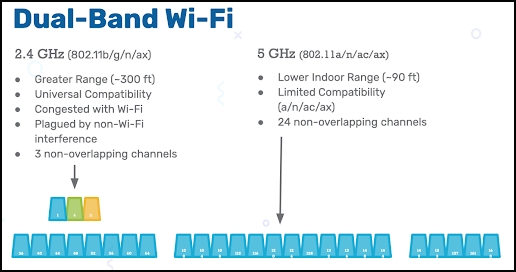

0 개의 댓글:
댓글 쓰기